So erstellen Sie den Suchindex in Windows neu

Wenn Sie Probleme mit der Suche haben - unerwartet langsame Suchen, keine Dinge finden, die indiziert werden sollten, oder Suchvorgänge, die tatsächlich abstürzen - ist Ihre beste Wahl Erstellen Sie den Suchindex vollständig neu.
VERWANDT: So wählen Sie aus, welche Dateien die Windows-Suchindizes auf Ihrem PC anzeigen
Der Suchindex kann eine Weile dauern, bis er wiederhergestellt werden kann. Bevor Sie den Index neu erstellen, sollten Sie sich jedoch die Zeit nehmen, Ihre Indexpositionen auf das zu reduzieren, was Sie für eine schnellere Indizierung benötigen.
Öffnen Sie das Fenster "Indizierungsoptionen", indem Sie Start drücken und " Indizierungsoptionen. "
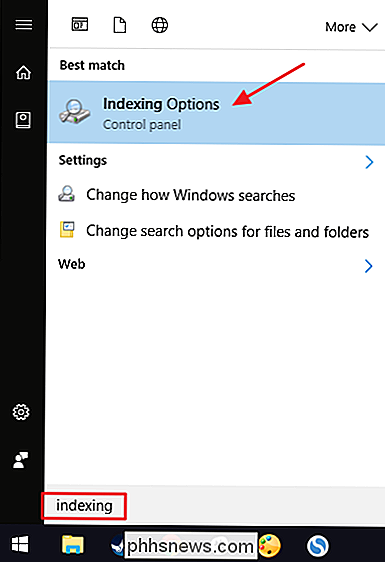
Klicken Sie im Fenster" Indizierungsoptionen "auf die Schaltfläche" Erweitert ".
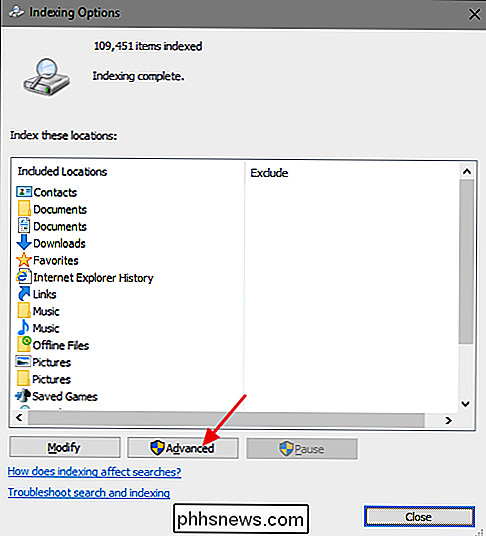
Klicken Sie im Fenster" Erweiterte Optionen "auf die Schaltfläche" Neu erstellen ".
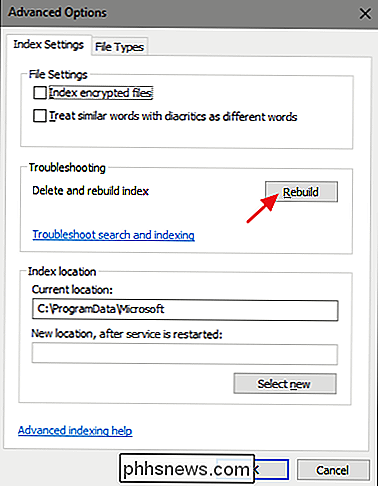
Danach ist es nur noch eine Frage warten, während Windows den Index von Grund auf neu erstellt. Sie können Ihren PC natürlich weiterhin normal benutzen, aber die Suche wird weiterhin fleckig sein, bis der Index vollständig neu aufgebaut ist. Windows versucht außerdem, die Indizierung durchzuführen, während der PC nicht verwendet wird. Daher empfiehlt es sich, den Index neu zu erstellen, bevor Sie in den Ruhezustand wechseln, und den PC nur für die Nacht eingeschaltet zu lassen. Sie sollten bis zum Morgen wieder zurück sein.

So mounten Sie ein Flash-Laufwerk auf Ihrem Android-Gerät
Obwohl mobile Geräte mehr Speicherplatz haben als jemals zuvor, ist es so einfach, sie zu füllen, wäre es nicht schön, wenn Sie einfach nur knallen könnten ein Flash-Laufwerk direkt in Ihr Gerät und erweitern Sie Ihren Speicher im laufenden Betrieb? Lesen Sie weiter, wie wir Ihnen zeigen, wie Sie ein Flash-Laufwerk auf Ihrem Android-Gerät mounten.

Wie behebt man Microsoft Windows Search Indexer funktioniert nicht mehr und wurde geschlossen
Da ich der Computer-Typ in meiner Familie bin, erledige ich alle technischen Support-Aufgaben und stoße manchmal auf seltsame Probleme, über die ich mich entscheide. Natürlich scheint es bei Windows nie wirklich komische Probleme zu geben! Es gibt immer einen verrückten und kryptischen Fehler, der dich den Kopf kratzen lässt.Ein



